Notion(ノーション)を活用したタスク管理|おすすめテンプレートと使い方を解説!
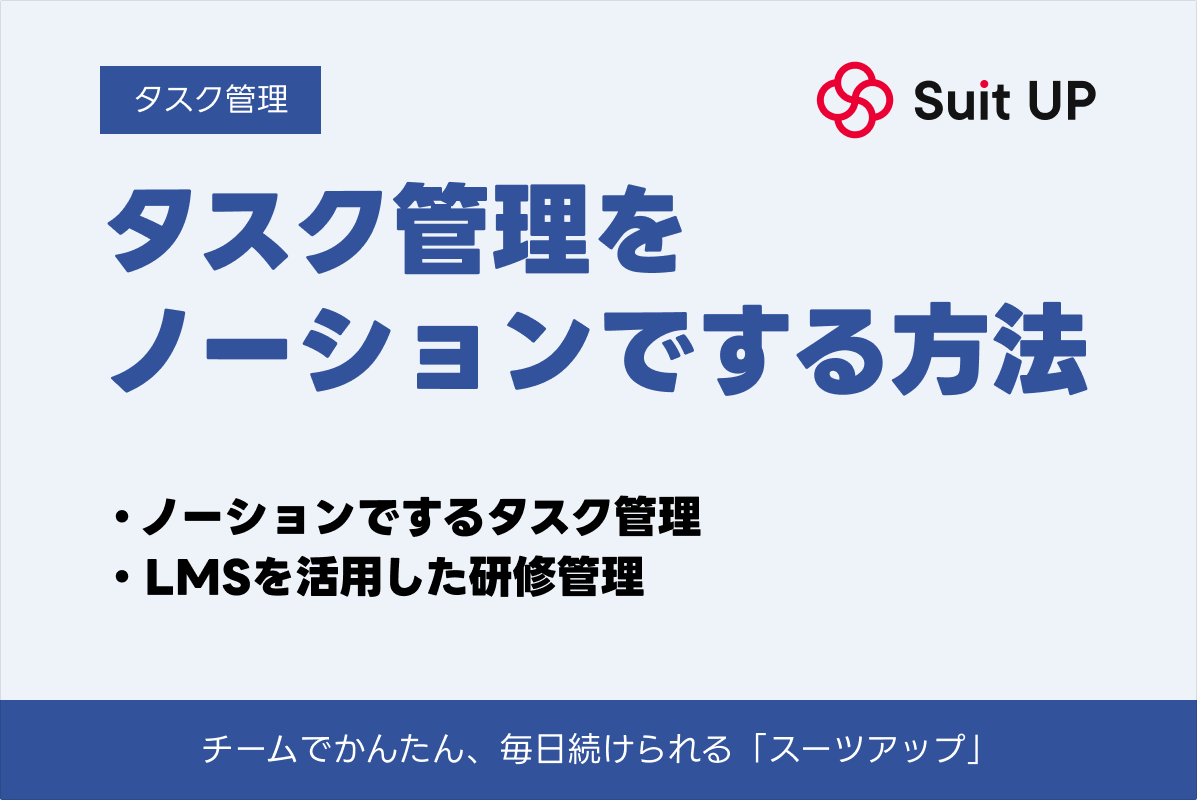
「タスク管理をもっと効率的にしたい」「一つのツールで仕事もプライベートも管理できる方法はない?」「多機能なツールをうまく使いこなせるか不安…」このようにお考えではないでしょうか。
結論から言うと、Notionはタスク管理を劇的に変えるオールインワンツールです。
シンプルなToDoリストから、プロジェクト管理やチームコラボレーションまで、あらゆるタスク管理を一つのプラットフォームで完結させることが可能になります。
本記事では、Notionの多機能性を活かして、どのようにタスク管理を効率的に行えるのかを徹底解説していきます。
この記事を読めば、仕事やプライベートでのタスク管理をより効率的に、より効果的にするためのヒントを得られますので、ぜひご覧ください。
Notion(ノーション)の魅力とは?オールインワンツールの可能性

Notionは、タスク管理だけでなく、メモやデータベース管理など、さまざまな機能を一つのプラットフォームで実現できるオールインワンツールです。
具体的にどのような場面でNotionが活躍するのか、またどんな特徴があるのかを以下で紹介します。
- Notionが選ばれる理由|タスク管理ツールとしての特徴
- Notionが活躍するシーン【仕事もプライベートもOK】
Notion(ノーション)が選ばれる理由|タスク管理ツールとしての特徴
Notionが他のタスク管理ツールと一線を画すのは、柔軟性とカスタマイズ性にあります。
単なるメモやToDoリストにとどまらず、プロジェクト管理やデータベースの構築まで、さまざまな用途に対応できるのが特徴です。
テンプレートの活用やページのレイアウトを自由に変更できるため、自分のワークフローに合わせて最適な環境を作り上げることが可能。情報の一元管理ができるため、日常業務の効率化にも大いに役立ちます。
Notion(ノーション)が活躍するシーン【仕事もプライベートもOK】
Notionは、仕事からプライベートまで幅広く活用できる情報整理ツールです。
仕事の場面ではプロジェクトやタスクの管理に使われ、進捗状況を簡単に確認できるのがポイント。一方、学業では授業ノートの整理や課題管理に便利です。
個人プロジェクトや趣味の活動でも、アイデアの整理や進捗の追跡に使える便利さがあります。
柔軟なレイアウトとカスタマイズ性により、自分だけの使いやすい管理環境を作れる点が魅力です。
Notion(ノーション)でできる4つのタスク管理方法

Notionには、さまざまなタスク管理方法が用意されています。それぞれの特徴を理解し、自分に合った使い方を見つけましょう。
ここでは、Notionで実現できる4つのタスク管理方法を紹介します。
- 【基本活用法】ToDoリストでシンプルにタスクを整理
- 【視覚的に整理】テーブルビューでタスクを一元管理
- 【便利機能】カンバン方式で進捗を一目で把握
- 【プロジェクトの成功に】ガントチャートでスケジュール管理を徹底
【基本活用法】ToDoリストでシンプルにタスクを整理
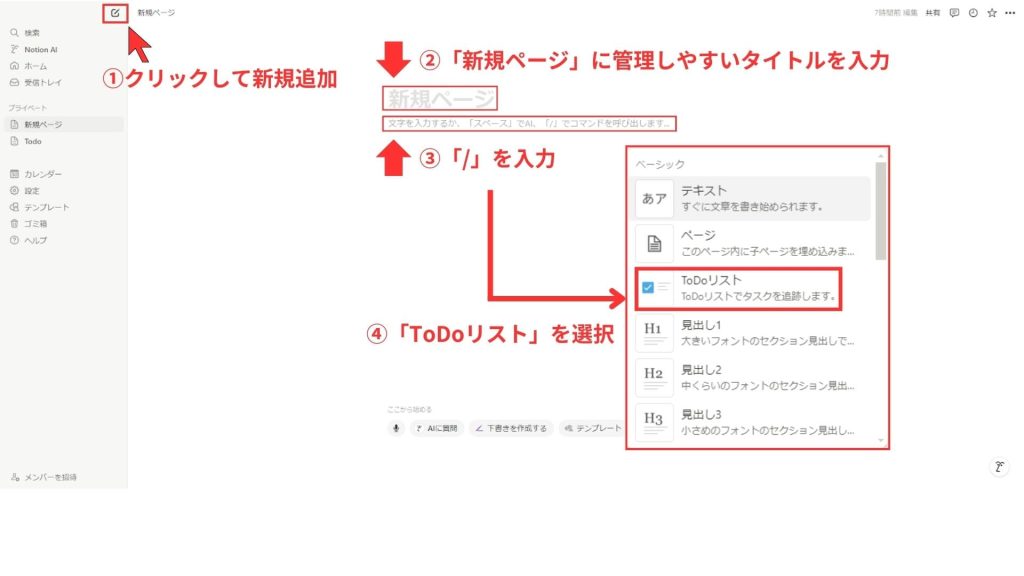
ToDoリストは、Notion初級者向けのタスク管理法です。
今後Notionを使いこなしていく際に必要となる基礎的な方法ですので、以下を参考にしてください。
- 画面左上の新規ページ追加タブをクリック
- 「新規ページ」にタイトルを入力
※例:ToDoリスト - 「新規ページ」直下の欄に「/」を入力
- 項目から「ToDoリスト」を選択
【視覚的に整理】テーブルビューでタスクを一元管理
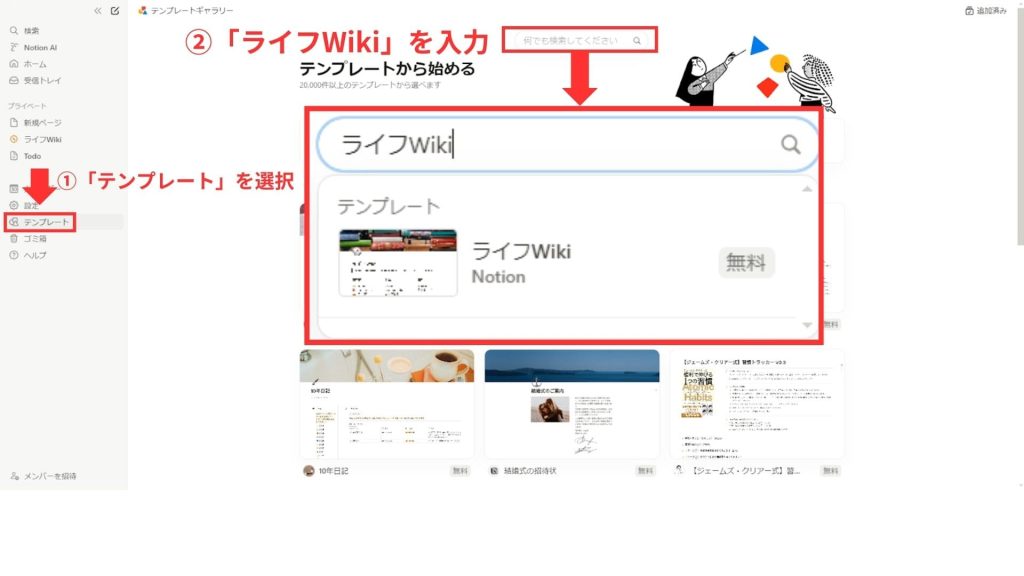
Notionの「テーブルビュー」を活用すれば、タスクを一元管理できます。
テーブルとは、「エクセル」や「スプレッドシート」のような形式です。横一列にひとつのタスクを設定し、縦にはタスクの優先度や納期、必要な工数などの情報を整理します。
テーブルビューでの管理はNotionの公式テンプレート「ライフWiki」を活用するのがおすすめですので、以下を参考にしてください。
- 画面左側の「テンプレート」を選択
- 検索窓に「ライフWiki」と入力
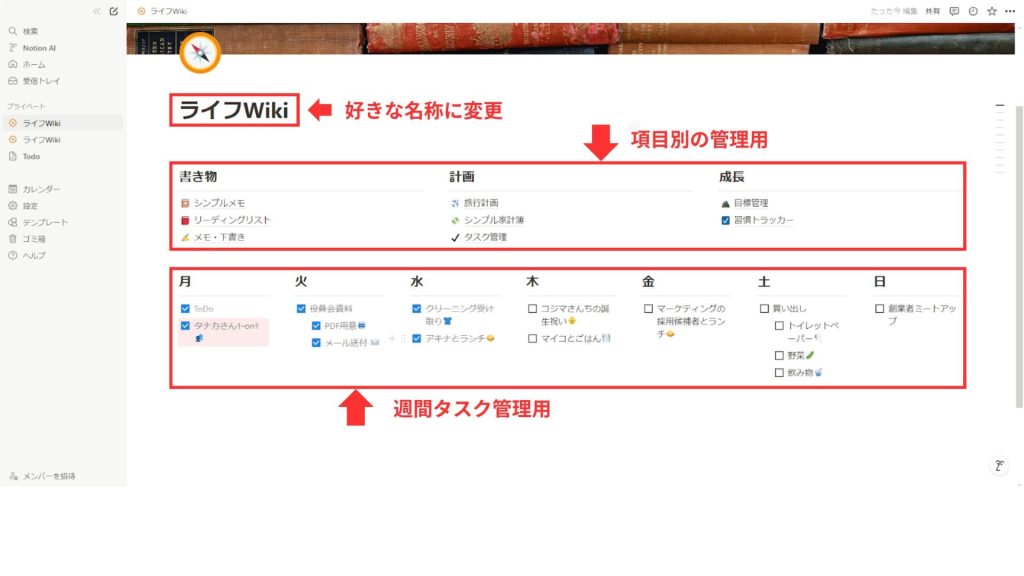
1週間ごとのタスク管理に最適ですが、曜日欄に日付を入力すれば月ごとの管理も可能です。
【便利機能】カンバン方式で進捗を一目で把握
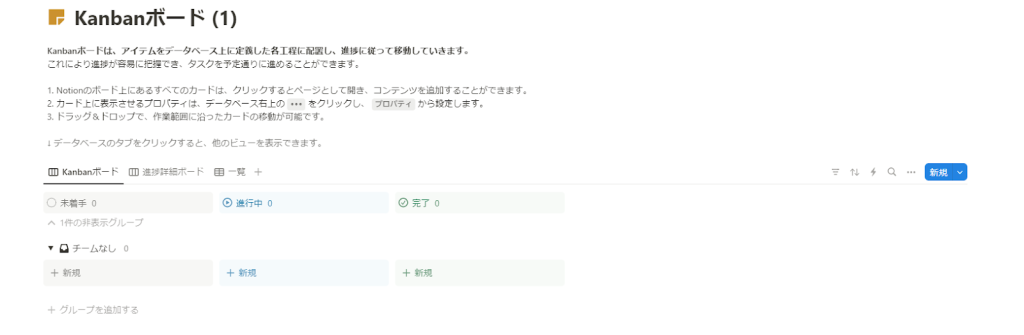
Notionのカンバン方式は、タスクの進捗状況を視覚的に管理できる便利な機能です。
各タスクの進行状況が一目でわかり、どの作業がどの段階にあるのかを簡単に把握できます。
プロジェクトの全体像を俯瞰できるため、優先順位の見直しやタスクの再配置もスムーズに行える点が魅力です。
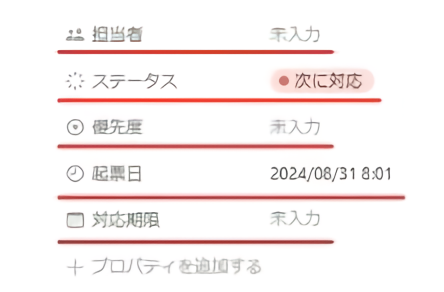
新しいページで「ボードビュー」を選び、「+新規データベース」をクリックすればタスクを追加できます。
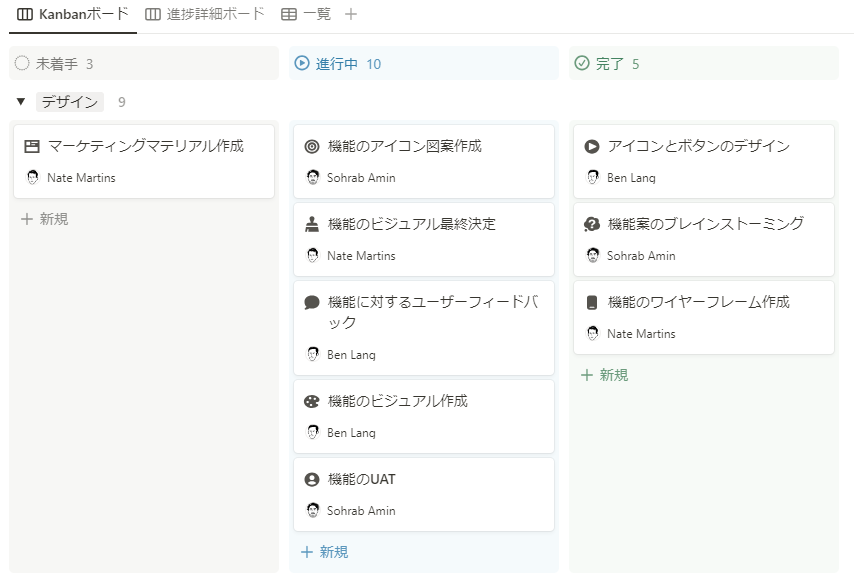
上記はNotionの公式テンプレートです。カンバンテーブルの使い方をマスターすると上記のようなものを作成できます。
チーム全体でのタスク管理にもおすすめですので、ぜひご利用ください。
【プロジェクトの成功に】ガントチャートでスケジュール管理を徹底
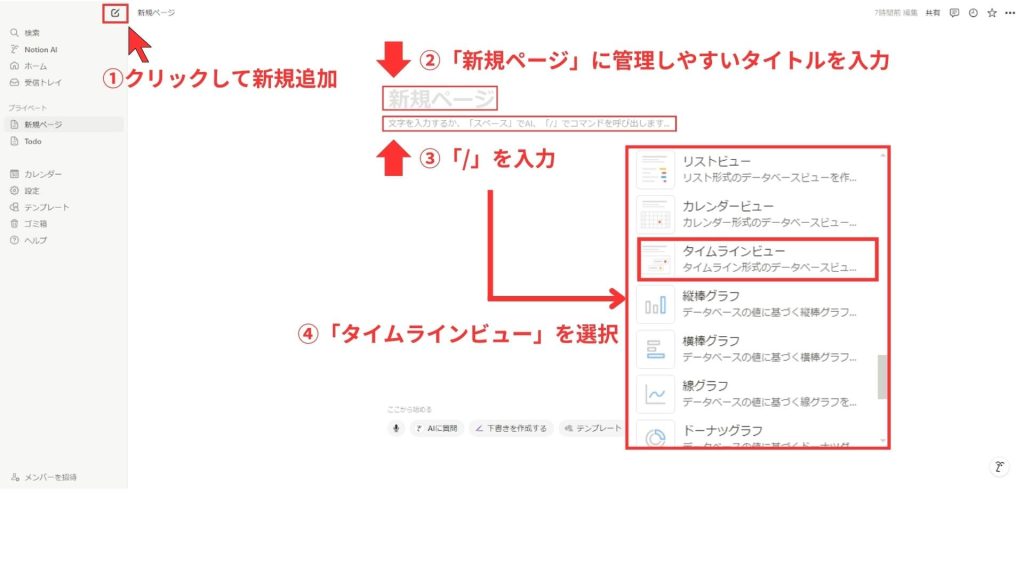
Notionのガントチャート機能を使えば、プロジェクト全体のスケジュール管理が一段と簡単になります。
各タスクの開始日と終了日を視覚的に並べて表示できるため、プロジェクトの進捗状況を一目で把握できるのが大きな特徴。タスク間の依存関係や、作業の重複を防ぐための調整も直感的に行えるので、計画が崩れる心配が少ないです。
ガントチャートの作成方法は、以下を参考にしてください。
- 画面左上の新規ページ追加タブをクリック
- 「新規ページ」にタイトルを入力
※例:ガントチャート - 「新規ページ」直下の欄に「/」を入力
- 項目から「タイムラインビュー」を選択
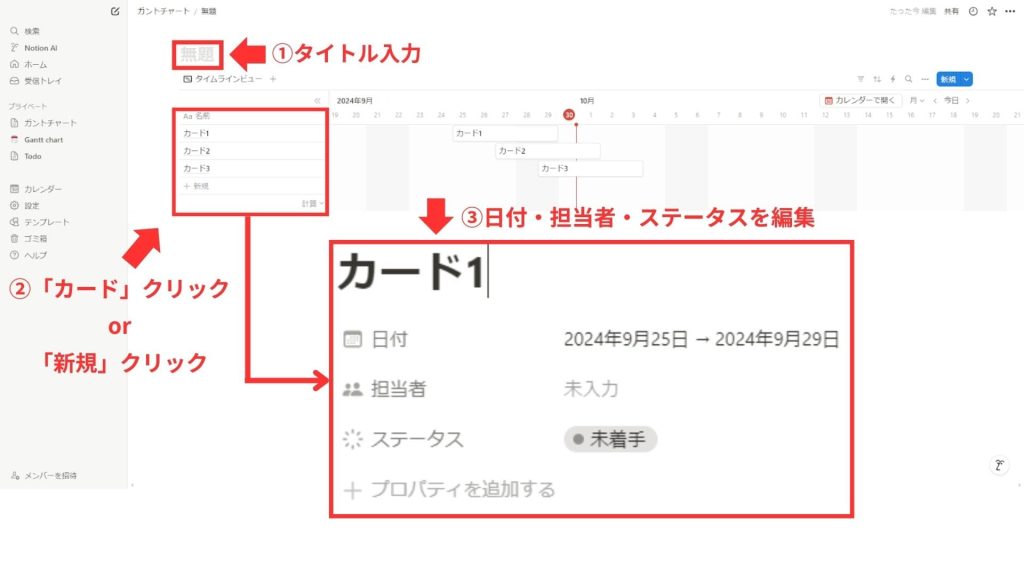
- タイトルを入力
- デフォルトで挿入されている「カード」を選択するか、「新規」を選択
- タスク名・日付・ステータスを編集
工数の見直しやスケジュールの変更も「ドラッグ&ドロップ」で簡単に行えるため、効率的にプロジェクト管理ができます。
プロジェクトの進行状況を明確にし、スムーズな共同作業を実現したい方はぜひご利用ください。
Notion(ノーション)公式テンプレートで始めるタスク管理
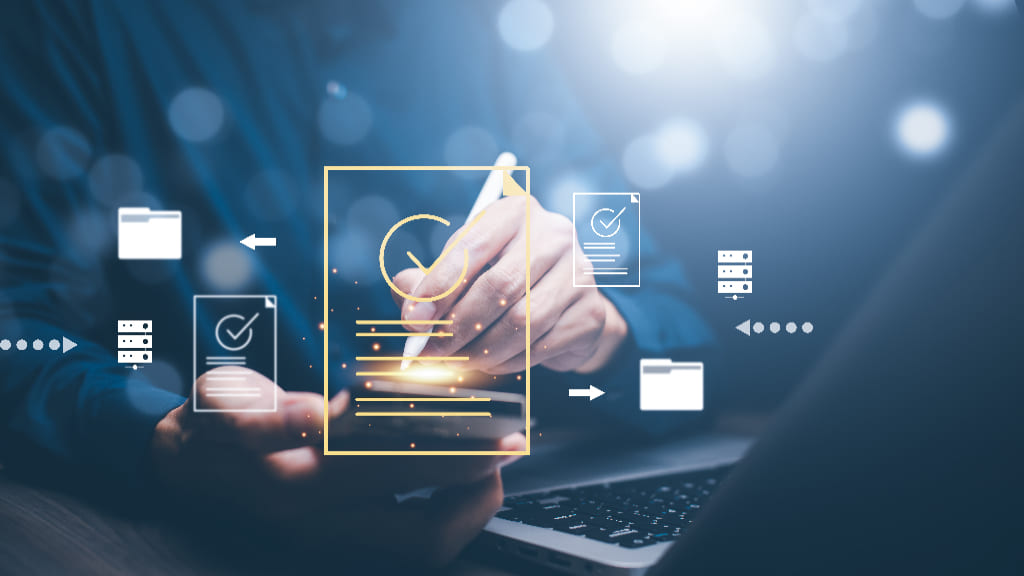
Notionの公式テンプレートは、設定の手間を省いてすぐに活用できる素材が豊富に揃っています。
使い方次第で、個人のタスク管理からチームでのプロジェクト運用まで幅広く対応可能です。
具体的にどのテンプレートがどんな場面で役立つのか、以下で紹介します。
- まずはこれ!タスク管理テンプレートの活用方法
- リモートワークで活躍する会議テンプレート
- プロジェクト管理に役立つテンプレート
- 営業に役立つCRMテンプレート
- チームで使える営業Wiki|Notionで情報共有をスムーズに
まずはこれ!タスク管理テンプレートの活用方法
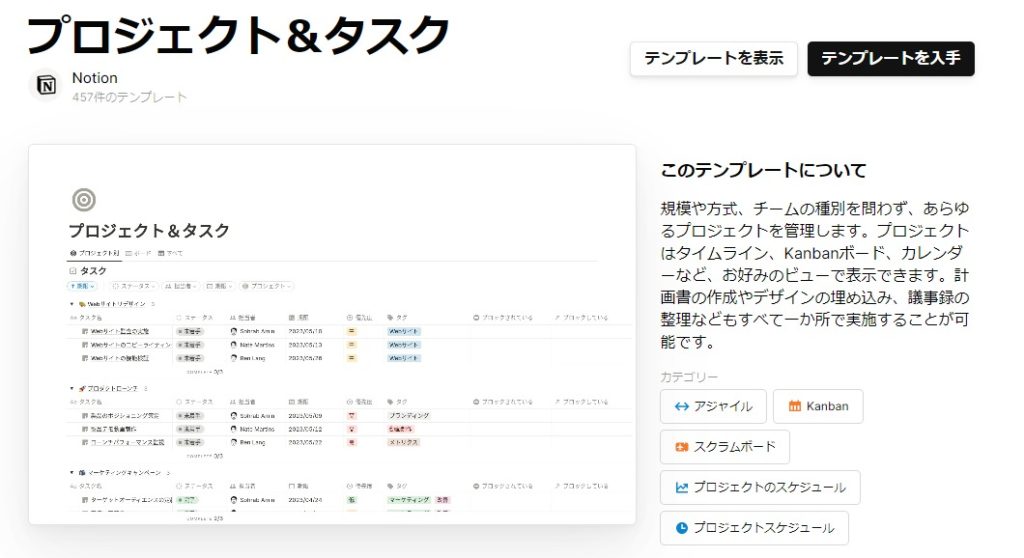
引用:Notion
Notionの基本的なタスク管理テンプレートは、初心者でもすぐに使い始められる仕様となっています。
まず、公式テンプレートをライブラリから選び、自分のワークスペースに追加。次に、タスク名や期日、担当者を入力していくだけで、タスク管理を始められます。
実際の活用例として、プロジェクトの進行管理や日々のToDoリストとして使用可能です。
複雑な設定を必要とせずにすぐ導入できるため、初めての方にもおすすめ。効率的なタスク管理の第一歩としてぜひご利用ください。
リモートワークで活躍する会議テンプレート
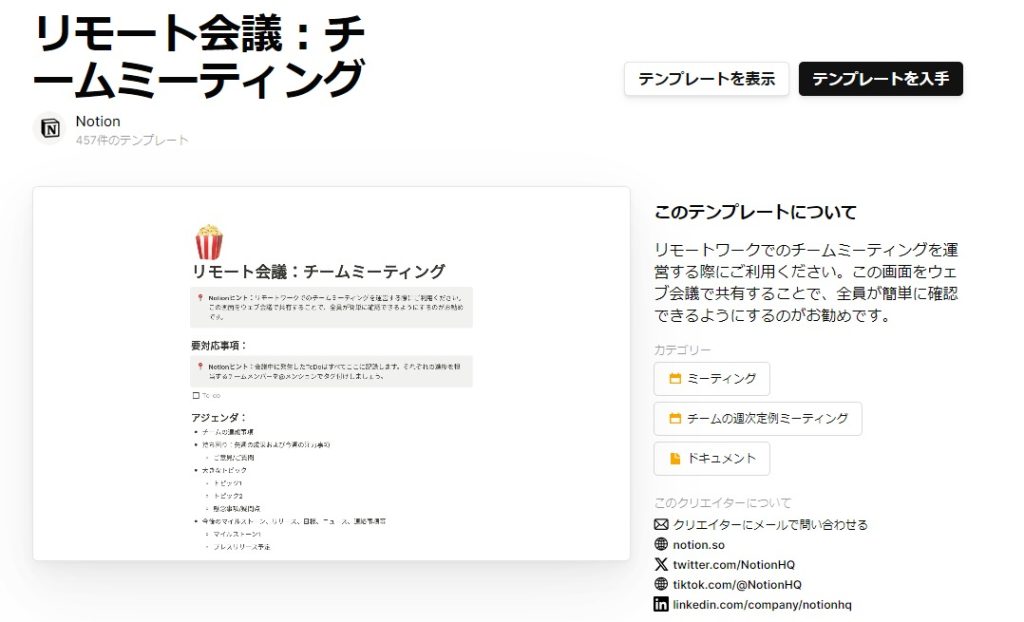
引用:Notion
リモートワークが主流となった今、オンラインミーティングを効率的に進めるためにNotionの会議テンプレートが役立ちます。
事前に会議のアジェンダを設定し、参加者が議題を把握できるようにしておくことがポイント。
会議中は議事録をリアルタイムで記入し、終了後にはタスクのフォローアップをスピーディに行います。
会議の内容を共有することで、リモート環境でも円滑なコミュニケーションを実現可能です。
プロジェクト管理に役立つテンプレート
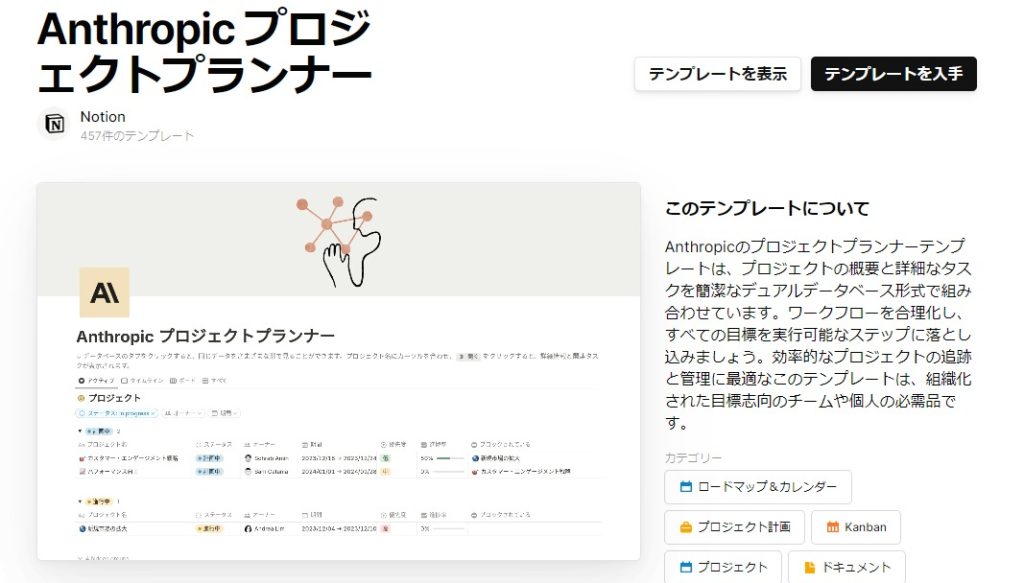
引用:Notion
Notionのプロジェクト管理テンプレートは、プロジェクトの概要と詳細なタスクをデュアルデータベース形式で表示。全体像と個々の作業を同時管理するのにおすすめです。
各タスクを実行可能なステップに分解できるため、目標に向けた具体的な行動が見えやすくなります。
ワークフローの合理化にも優れており、進行中のプロジェクトをリアルタイムで追跡し、必要に応じて調整することが可能です。
プロジェクト管理を効率化したい方は、ぜひご利用ください。
「Anthropic プロジェクトプランナー」テンプレートはこちら
営業に役立つCRMテンプレート
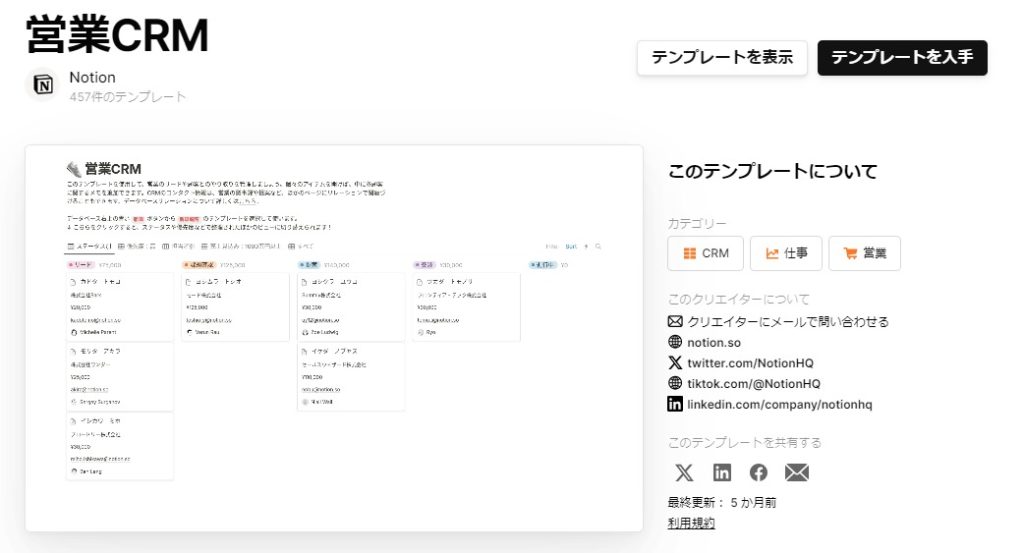
引用:Notion
営業活動を効率化するなら、NotionのCRMテンプレートがおすすめです。顧客情報の一元管理が可能で、見込み客から成約までのプロセスをしっかり追跡できます。
顧客ごとにメモを追加できる機能を搭載。議事録や提案書なども関連づけられるため、顧客情報の追跡が簡単です。
チーム全体での情報共有をスムーズに行いたい方は、ぜひご利用ください。
チームで使える営業Wiki|Notion(ノーション)で情報共有をスムーズに
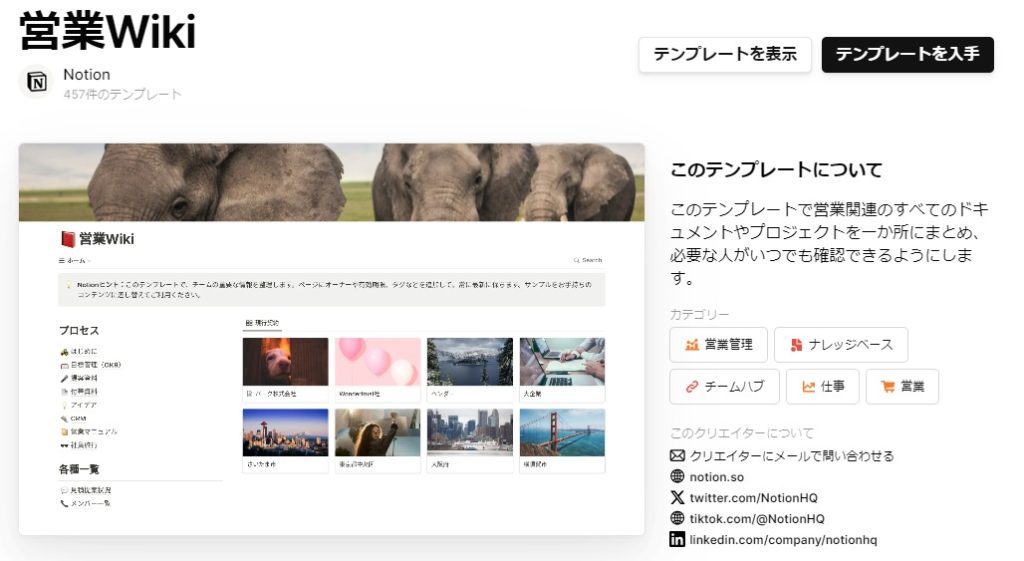
引用:Notion
営業チーム内で情報を効率よく共有するなら、NotionのWikiテンプレートが便利です。
このテンプレートを使えば、営業資料やFAQ、プロジェクト情報などを一か所にまとめて管理できるため、チーム全員が必要な情報をすぐに確認できます。
営業活動に必要な知識や資料を集約できるため、新入社員のオンボーディングもスムーズに進みます。
チーム全体で同じ情報基盤を持って一貫性のある営業活動を行いたい方は、ぜひご利用ください。
Notion(ノーション)を使ったタスク管理のメリット
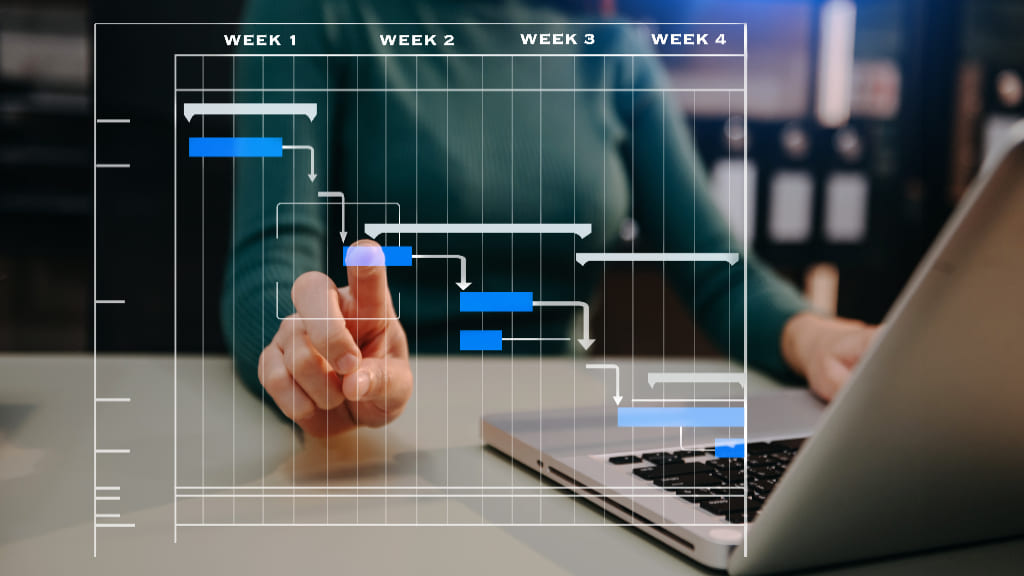
Notionを使ったタスク管理には、多くのメリットがあります。
ここでは、Notionを使ったタスク管理の具体的なメリットを解説します。
- ひとつのタスクに複数の情報を紐づけられる柔軟性
- 複数人でのリアルタイムな共有とコラボレーションが容易
- 高いカスタマイズ性とテンプレート活用のしやすさ
ひとつのタスクに複数の情報を紐づけられる柔軟性
Notionの大きなメリットは、一つのタスクに対して複数の情報を簡単に紐づけられることです。
タスクに関連するメモやリンク、ファイルなどを一つにまとめて管理できるため、情報が散らばるのを防げるだけでなく作業効率がぐっと上がります。
プロジェクトの進行中に新たな情報が追加された場合でも、すぐに関連付けてアップデートできるため、常に最新の状態で業務を進められるのも大きな特徴です。
複数人でのリアルタイムな共有とコラボレーションが容易
Notionは、複数人でのリアルタイムな共有を簡単にできるのが大きな特徴です。
タスクやプロジェクトをチーム全体で共有すれば、同じページを複数のメンバーが同時に編集することが可能になります。
チームメンバーがそれぞれの進捗を確認しながら効率よく作業を進められるため、コミュニケーションも活性化するでしょう。
プロジェクトの成功に向けて、全員が一丸となって取り組める環境を作り出したい方におすすめです。
高いカスタマイズ性とテンプレート活用のしやすさ
Notionは、タスク管理のテンプレートを個々のニーズに合わせて自由にカスタマイズできる点が魅力です。
テンプレートを活用することで、設定に手間をかけず、各プロジェクトに最適な管理法をすぐに導入できます。
プロジェクトの進行状況をより詳細に追跡したい場合は、フィールドを追加したり、表示方法を変えたりすることで、見やすくわかりやすい管理画面を作成可能です。
Notionのテンプレートを用いて業務効率を最大限に引き上げたい方は、ぜひご利用ください。
Notion(ノーション)を使ったタスク管理のデメリット

Notionは多機能で便利なツールですが、すべてが完璧というわけではありません。
ここでは、Notionを使ったタスク管理の具体的なデメリットについて解説します。
- 自由度が高すぎるゆえの設定の難しさ
- 高機能ゆえに学習コストがかかる
- 大規模プロジェクトにおけるパフォーマンスの制約
自由度が高すぎるゆえの設定の難しさ
Notionの魅力はその高い自由度ですが、逆にこれがハードルになることもあります。
最初の設定や使い方を覚えるのに時間がかかり、慣れるまでに苦労することが少なくありません。
テンプレートやデータベースの作成も自由な分だけ複雑さが増し、自分の目的に合わせたカスタマイズに悩むことも。
柔軟性ゆえに生じるこうした難しさが、Notionの課題といえます。
高機能ゆえに学習コストがかかる
Notionは多機能なツールであり、そのすべてを効果的に使いこなすには、ある程度の学習が必要です。
データベースやページの構成、カスタムテンプレートの作成など機能が豊富なため、理解した上で効果的に活用するには時間と努力が必要です。
チームで導入する場合は、全員が使いこなせるようにトレーニングを行う必要があります。
しかし、一度使いこなせるようになれば大きな強みとなりますので、初期段階でかかる学習コストは十分カバーできるといえるでしょう。
大規模プロジェクトにおけるパフォーマンスの制約
Notionは多機能である反面、大規模なプロジェクトや膨大なデータを扱うとパフォーマンスが低下することがあります。
チーム内で多くのメンバーが同時に操作したり、大量のデータベースを使ったりする場合、動作が遅くなることがあるため注意が必要です。
こうしたパフォーマンスの制約は、データ量が増えるほど顕著になります。Notionを効果的に使うためには、プロジェクトの規模やデータの整理方法に気を配ることが大切です。
Notion(ノーション)で効率的にタスク管理を行う3つのポイント

Notionを使って効率的にタスク管理をするには、いくつかのポイントを押さえることが大切です。
ここでは、Notionを使ったタスク管理をより効率化するための具体的なポイントを紹介します。
- ビューをカスタマイズして使いやすくする
- ショートカットキーを活用して作業効率をアップ
- テンプレートを活用して時間を節約
ビューをカスタマイズして使いやすくする
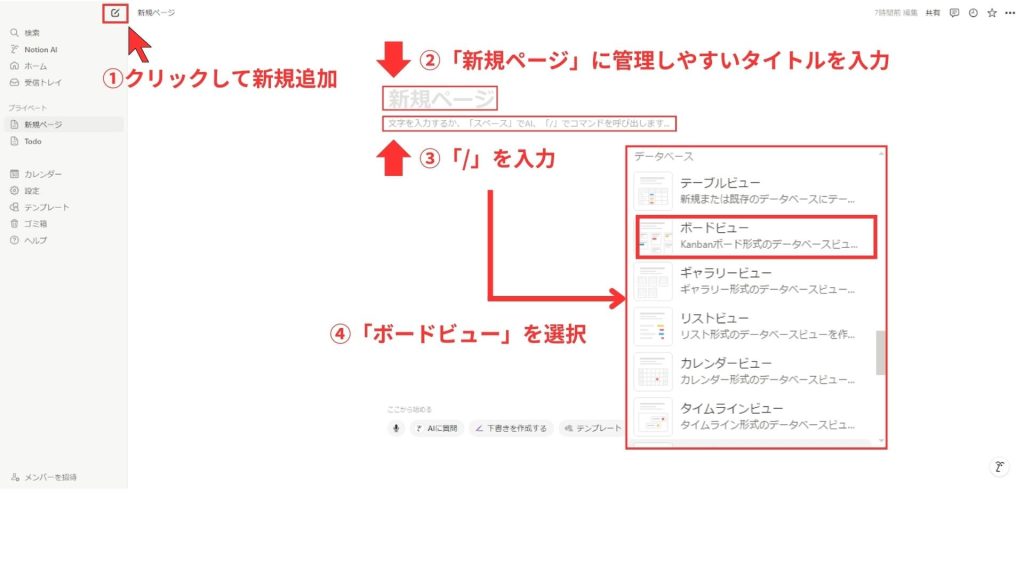
Notionのビュー機能をカスタマイズすると、タスク管理がより効率的になります。
- フィルタリング機能:必要な情報だけを表示することで、重要なタスクに集中しやすくなる
- ビューのレイアウト変更:タスクの進行状況や優先順位を視覚的に把握しやすくなる
カンバンボードやガントチャートを利用すれば、タスクの依存関係やスケジュールを明確に管理することが可能です。
チーム全体の作業効率を向上させるためにも、作業内容に応じた最適な表示方法を選んでいきましょう。
ショートカットキーを活用して作業効率をアップ
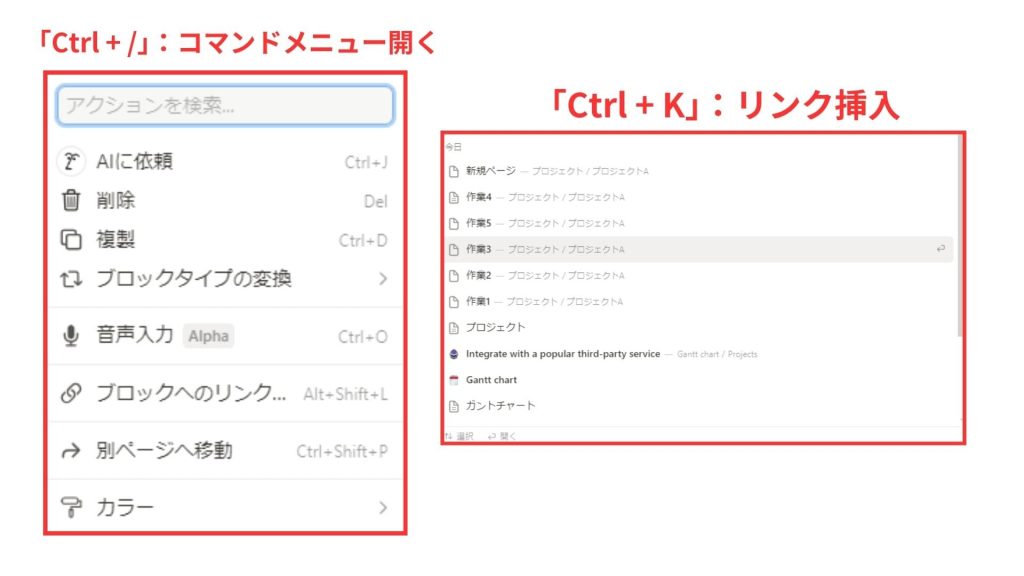
Notionのショートカットキーを使いこなすことで、作業効率がぐっと上がります。
- 「Ctrl + Shift + N」:タスクの複製
- 「Ctrl + /」:コマンドメニュー開く
- 「Ctrl + K」:リンク挿入
- 「Ctrl + + L」:URLをコピー
ページの作成やデータの入力、表示の切り替えなど、日常的な操作をスピードアップできれば他のタスクにより時間を割けるため、ぜひご活用ください。
テンプレートを活用して時間を節約
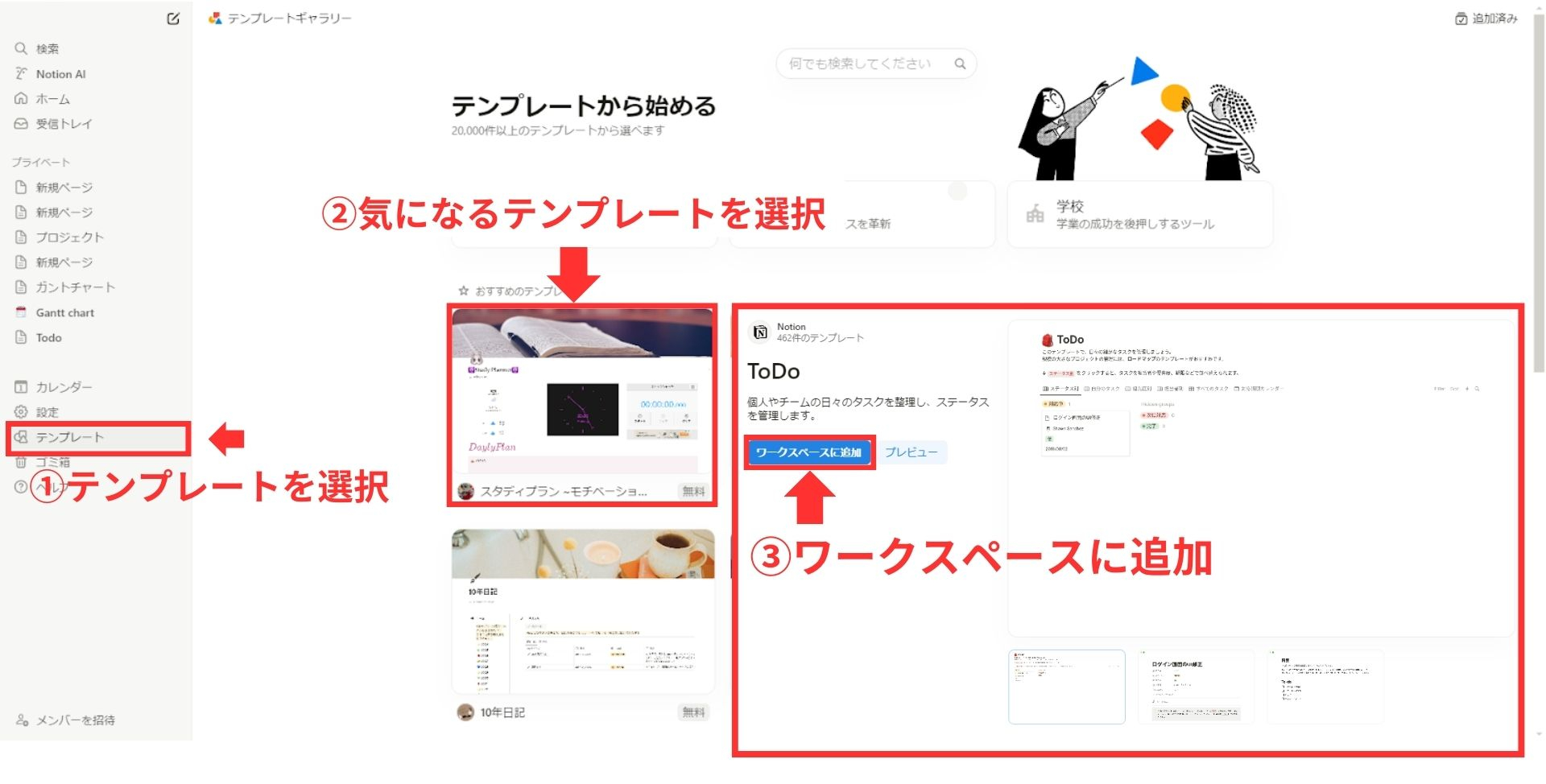
Notionではテンプレートを活用することで、時間を大幅に節約できます。
プロジェクト管理やタスク整理の際、ゼロから作成するのは手間がかかりますが、テンプレートには必要な構成がすでに整っているため、短時間で準備が完了します。
例)会議用のテンプレートを使えば、議題やメモ欄が自動でセットアップされるので、その場で使える状態になる
定期的なタスクやプロジェクトには、テンプレートを再利用することで毎回の設定作業を省けます。効率的に仕事を進めたい方には、テンプレートの活用がおすすめです。
Notion(ノーション)を使って組織全体でタスク管理を共有する方法

Notionは、組織全体でタスク管理を共有するのにも役立つツールです。チームでのタスクの可視化や進捗管理が簡単になり、情報共有がスムーズに行えます。
ここでは、Notionを使って組織全体で効果的にタスク管理を共有するための具体的な方法を紹介します。
- テンプレートの共有とカスタマイズ手順
- チームでNotionを活用するための導入手順
- 外部ツールとの連携で可能性を広げる
テンプレートの共有とカスタマイズ手順

Notionでテンプレートを共有する方法はとても簡単です。
- テンプレートを作成したら、ページの右上にある「共有」ボタンをクリック
- 共有したい相手のメールアドレスを入力
- 必要なアクセス権限を設定
テンプレートのカスタマイズも簡単です。テンプレートを開いたら、タスク名、期限、担当者など、必要な項目を自由に追加・編集できます。
プロジェクトに合わせて、フィルタリング機能を使って特定の条件に合うタスクだけを表示させることも可能です。
Notion(ノーション)を活用するための導入手順
組織でNotionを導入する際の手順は以下の通りです。
- ワークスペースアーキテクチャを作成し、情報を論理的に整理
- コンテンツをインポートし、テンプレートを活用してワークスペースを構築
- チームメンバーを招待してオンボーディングを実施
- メンバーにはNotionの基本操作を教え、プライベートページで試しに使ってみることをおすすめします。
- ワークフローを最適化し、継続的に運用管理を行う
運用初期には定期的なフィードバックを取り入れ、改善点を共有することも大切です。
外部ツールとの連携で可能性を広げる
Notionは、外部ツールとの連携によって活用の幅をさらに広げられます。
例)
- Slack:コミュニケーションとタスク管理を一つのプラットフォームで一元化できる
- Googleカレンダー:スケジュール管理やプロジェクト管理がより効率的に
- APIを利用した連携:カスタムワークフローの自動化やデータの一元管理も可能
Notionと外部ツールの連携は業務効率化に繋がるため、ぜひご検討ください。
Notion(ノーション)と他のツールの連携活用法
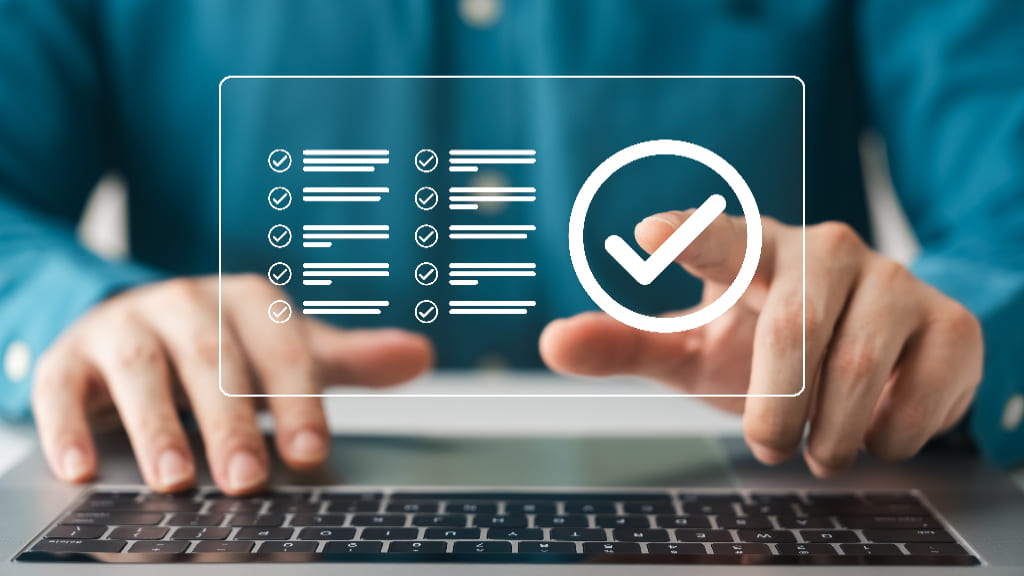
Notionは、他ツールとの連携によってさらに便利に活用できます。連携機能をうまく使いこなし、Notionの可能性を最大限に引き出しましょう。
ここでは、具体的な連携方法を解説します。
- Googleカレンダーとの連携方法
- Slackとの連携で効率化を図る
- 更新通知をチャットワークに送る方法
Googleカレンダーとの連携方法
NotionとGoogleカレンダーを連携させることで、スケジュール管理を一元化して効率化を図れます。
- Googleカレンダーで新しいカレンダーを作成し、公開URLを取得
- Notionのページで「埋め込み」を選び、取得したURLをペースト
上記手順のみで、Googleカレンダーの内容がNotion内に表示されるようになります。
「Notion Automations」を利用すれば、GoogleカレンダーとNotionのデータをリアルタイムで双方向に同期させることも可能です。
Slack(スラック)との連携で効率化を図る
NotionとSlackを連携させることで、チーム内のコミュニケーションとタスク管理がより効率的になります。
- Slackのワークスペースにアクセスし、「App」から「Notion」を検索して追加
- Notionの設定画面で「接続済みアプリ」からSlackを選び、アクセス許可
上記手順でNotionの更新情報がSlackに通知され、リアルタイムでの情報共有が実現します。
Slackのメッセージから直接Notionにタスクを追加したり、NotionのデータベースをSlack経由で編集することも可能です。
更新通知をChatwork(チャットワーク)に送る方法
Notionの更新通知をチャットワークに送信するのは、難しいです。
連携ツールが販売されているほどですので、ツールの購入 or 他の連絡ツールに移行を検討することをおすすめします。
Notion(ノーション)を使ったタスク管理に関するよくある質問

Notionでのタスク管理に関して、よくある質問と回答をまとめました。
Notion未経験の方や使い始めたばかりの方は、ぜひ参考にしてください。
- Notionでガントチャートを使ったタスク管理は可能ですか?
- Notionのタスク管理テンプレートをスマホで活用する方法は?
- 大学生でもNotionで効果的にタスク管理ができますか?
Notion(ノーション)でガントチャートを使ったタスク管理は可能ですか?
Notionでガントチャートを使ったタスク管理が可能です。Notionの「タイムラインビュー」を利用すれば、簡単にガントチャートを作成できます。
新規ページを作成して「/timeline」と入力すると、タイムラインビューを追加できます。
ここにタスクの開始日や終了日、担当者などの情報を入力するだけで、ガントチャートの完成です。
Notion(ノーション)のタスク管理テンプレートをスマホで活用する方法は?
Notionのタスク管理テンプレートをスマホで活用するのはとても簡単です。
まず、スマホにNotionアプリをダウンロードしてインストールします。その後、PC版と同じようにテンプレートを選び、右上の「複製」ボタンをタップして自分のNotionに追加するのみです。
大学生でもNotion(ノーション)で効果的にタスク管理ができますか?
大学生でもNotionを使って効果的にタスク管理ができます。
講義スケジュールや課題の締め切りを一元管理することで、学業の進捗が一目で把握できるようになります。
カスタマイズ性が高いので、自分のニーズに合わせて機能を調整できる点も魅力です。
Notion(ノーション)以外でのおすすめのタスク管理ツール
おすすめのタスク管理ツールの比較表

以下は、Notion以外でのおすすめのタスク管理ツールの比較表です。
導入前の比較検討に役立ててください。
| サービス名 | 月額料金 (1人あたり) | 導入 | 主な機能 | 連携ツール | 特長 |
|---|---|---|---|---|---|
| スーツアップ | スタータープラン:500円/月 スタンダードプラン:1,080円/月 | クラウド型 | タスクひな型機能 期限通知機能 定型タスク機能 タスク設定 組織設定 コミュニケーション設定 タスク分析機能 | Chatwork Slack Googleカレンダーなど | 中小企業向けに最適化されており、導入・運用が簡単 |
| Trello | 基本料金:無料 スタンダード:5ドル/月 プレミアム:10ドル/月 エンタープライズ:17.5ドル/月 | クラウド型 | タスクをカード化機能 タイムライン機能 カレンダー機能 位置情報を設置できるマップビュー機能 | Slack GitHub Salesforceなど | 無料でも使える機能が多い |
| Asana | パーソナル:無料 スターター:1,200円/月 アドバンスド:2,700円/月 | クラウド型 | プロジェクトマネジメント機能 プロジェクトビュー機能 タスク管理機能 カスタムフィールド機能 | Slack Dropbox Instagantt Google ドライブなど | 無料プランの充実度が高い |
| Wrike | 基本料金:0ドル チーム:10ドル/月 ビジネス:24.80ドル/月 エンタープライズとピナクル:要問い合せ | クラウド型 | サブタスクの登録 時間管理 リソース管理 コスト管理 承認機能 | Salesforce Microsoft Teams Dropbox Google ドライブなど | 短期から長期まで幅広いタイプのプロジェクトに対応 |
| Jooto | スタンダード:417円/月(年間契約) 500円/月(月額契約) ビジネスプラ:980円/月(年間契約) 1,300円/月(月額契約) タスクDXプラン:要問い合せ | クラウド型 | プロジェクト横断管理 通知機能 コミュニケーション管理 データ共有機能 外部ツール連携 ガントチャート機能 | Chatwork Slack Googleカレンダーなど | 日本企業に最適化された機能を搭載 |
| Backlog | スタータープラン:2,970円/月 スタンダードプラン:17,600円/月 プレミアムプラン:29,700円/月 プラチナプラン:82,500円/月 ※チーム単位の価格設定 | クラウド/オンプレミス | カンバンボード ガントチャート コミュニケーション機能 ドキュメント機能 モバイルアプリ | Slack Google Workspace Jenkinsなど | 初心者でも使いやすいシンプルなデザイン |
チームのタスクを管理したい人は「スーツアップ」
スーツアップは、表計算ソフトのような直感的な操作が可能なツールで、PCスキルに自信がない方でも気軽にチームのタスク管理ができます。タスクひな型、期限通知及び定型タスクなどプロジェクトやタスクの管理に役立つ機能が揃っているので、更新スケジュールの管理や作業の進捗状況の確認もスムーズに行えます。
スーツアップは、表計算ソフトのような親しみやすい操作感で、パソコンが苦手な人でも直感的に使えるのが魅力。チームでのタスク管理や外部ツールとの連携に長けており、幅広く活用できるでしょう。

- エクセル感覚で操作!
スーツアップは、エクセルのような感覚で操作できますが、期限通知や定型タスクの自動生成など、エクセルにはない便利な機能が充実。日々のタスク更新もストレスがありません。
- 業務の「見える化」でミスゼロへ
チームのタスクや担当、期限などを表で一元管理。全員が進捗を把握できるから、抜け漏れや期限遅れがなくなり、オペレーションの質もアップします。
- テンプレートでプロジェクト管理が楽
よくある業務はタスクひな型として自動生成できるので、毎回ゼロから作る手間なし。誰でもすぐに運用を始められるのがスーツアップの強みです。
「かんたん、毎日続けられる」をコンセプトに、やさしいテクノロジーでチームをサポートする「スーツアップ」。
導入を検討してみませんか?
まとめ:Notion(ノーション)を使ったタスク管理で効率的に仕事を進めよう
この記事では、Notionを活用したタスク管理の方法や便利なテンプレート、そしてNotionを使うメリットとデメリットについて紹介しました。
Notionは、多機能で柔軟なタスク管理ツールとして、個人やチームの生産性向上に大きく貢献します。
Notionを活用して、日々のタスクをもっと効率的に管理し、仕事や学業をスムーズに進めていきましょう。
チームのタスク管理 / プロジェクト管理でこのようなお悩みはありませんか?

そうなりますよね。私も以前はそうでした。タスク管理ツールを導入しても面倒で使ってくれないし、結局意味なくなる。

じゃあどうしたらいいのか?そこで生まれたのがスーツアップです。

これ、エクセル管理みたいでしょ?そうなんです。手慣れた操作でチームのタスク管理ができるんです!

見た目がエクセルだからといって侮るなかれ。エクセルみたいに入力するだけで、こんなことも

こんなことも

こんなことまでできちゃうんです。

エクセル感覚でみんなでタスク管理。
まずは以下よりお試しいただき、どれだけ簡単か体験してみてください。
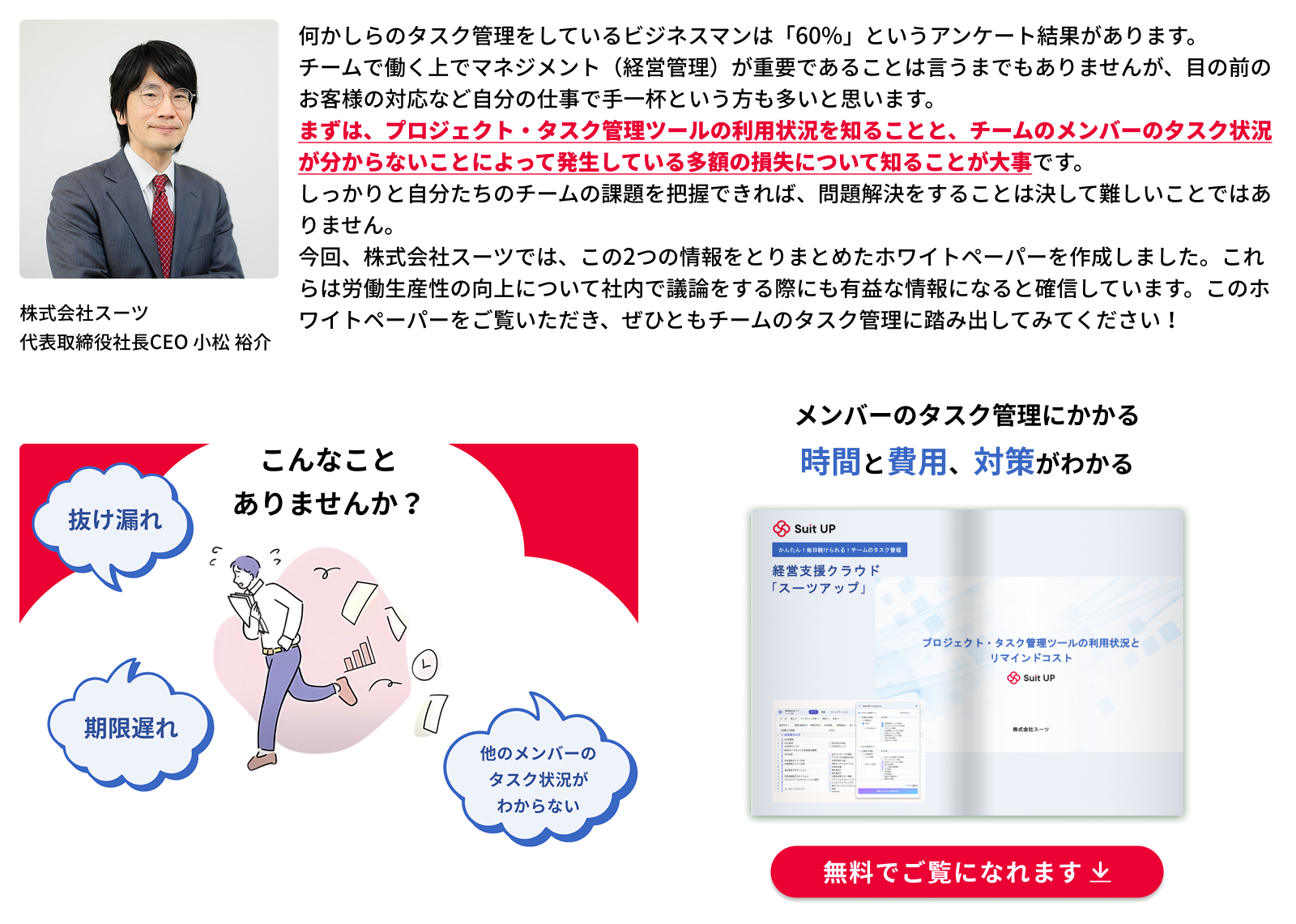


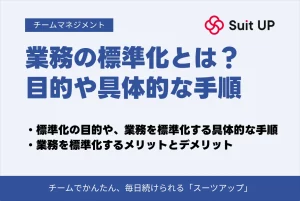
0723ウェビナー-300x200.jpg)



